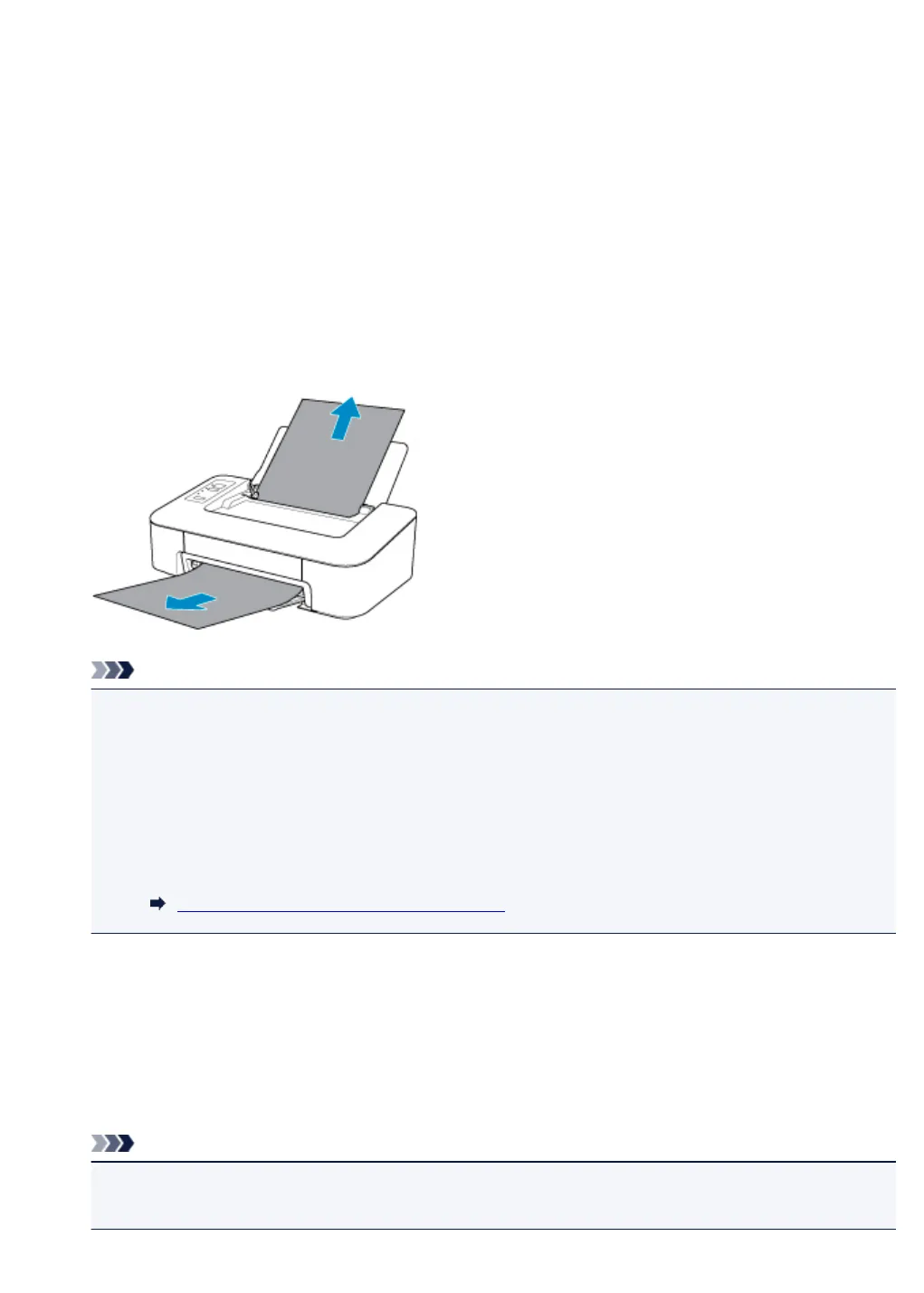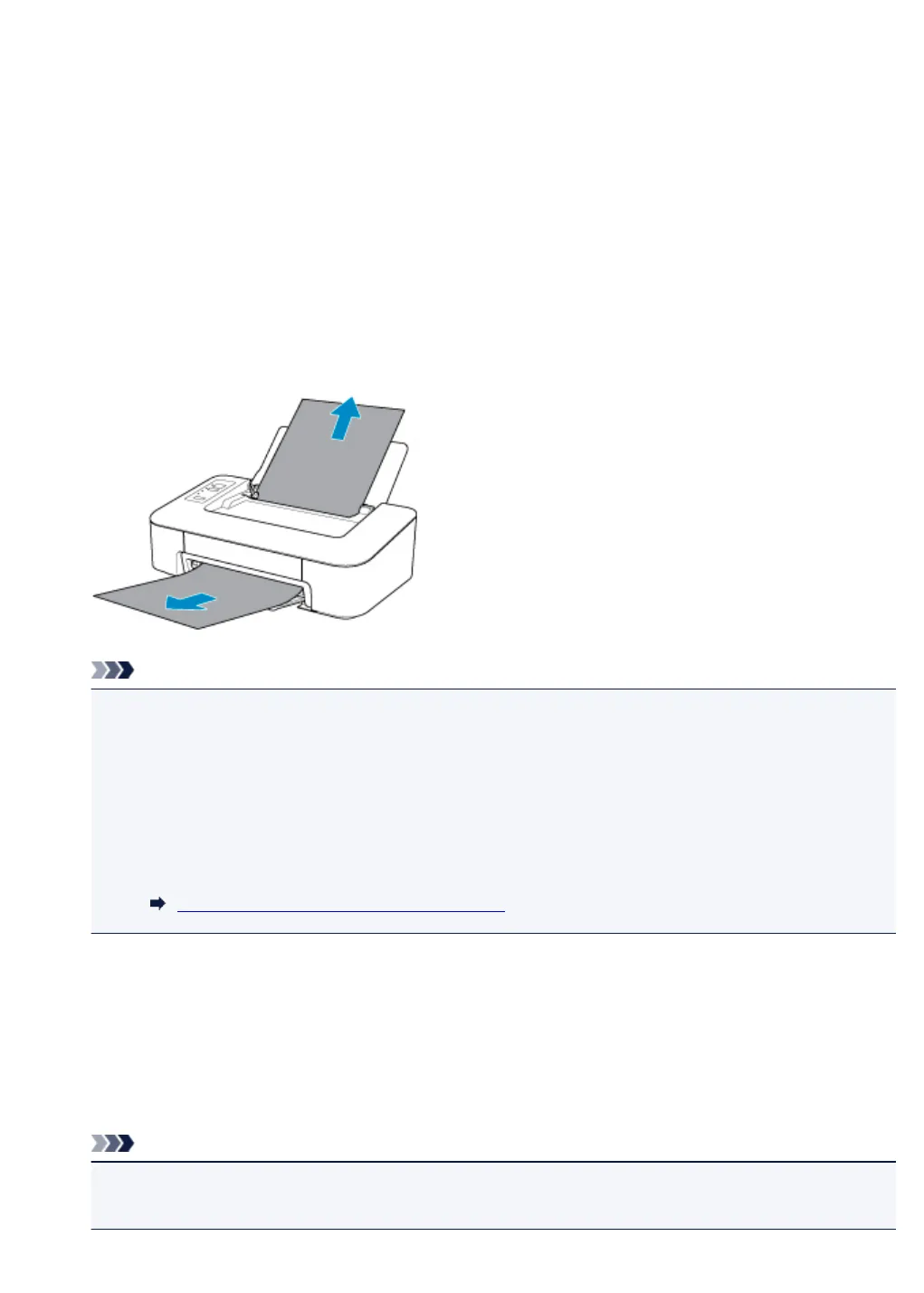
1300
Causa
O papel fica atolado quando é colocado na bandeja traseira.
O que Fazer
Se o papel colocado na bandeja traseira estiver atolado, remova-o pelo slot de saída do papel ou pela
bandeja traseira seguindo as instruções abaixo.
1.
Puxe lentamente o papel para fora do slot de saída do papel ou da bandeja traseira, o
que for mais fácil.
Segure o papel com as duas mãos e puxe-o lentamente para não rasgá-lo.
Nota
• Se não conseguir retirar o papel, ligue a impressora novamente sem puxar o papel com força.
O papel pode ser ejetado automaticamente.
• Se o papel ficar preso durante a impressão e for necessário desligar a impressora para
removê-lo, pressione o botão ATIVADO/Parar (ON/Stop) para parar a impressão antes de
desligar a impressora.
• Se o papel rasgar e você não conseguir retirar o papel atolado do slot de saída do papel ou da
bandeja traseira, remova o papel de dentro da impressora.
O papel ficou preso dentro da Impressora
2.
Recarregue o papel e pressione o botão RETOMAR (RESUME) na impressora.
A impressora retoma a impressão. Se a página não tiver sido impressa devido ao atolamento,
reimprima-a.
Se você desligou a impressora na etapa 1, os dados de impressão enviados para a impressora terão
sido apagados. Imprima novamente.
Nota
•
Ao colocar o papel novamente, verifique se está usando o tipo adequado de papel e
colocando-o da maneira correta.
169